 Algo muy importante en Leopard OSx86, es saber como instalar los drivers .kext, a continuación les explico como se deben instalar:
Algo muy importante en Leopard OSx86, es saber como instalar los drivers .kext, a continuación les explico como se deben instalar:
1) Debemos copiar el archivo .kext navegando hasta la carpeta llamada Extensions, siguiendo la ruta:
Leopard/System/Library/Extensions/
Aquí si ya existe el Driver, nos preguntara si lo queremos reemplazar, y nos pedira nuestra contraseña.
2) Luego debemos abrir la Aplicación Terminal.
3) Ahora debemos borrar la caché de los .kext, en terminal escribimos lo siguiente:
sudo kextcache -k /System/Library/Extensions
4) Luego debemos reparar los permisos para poder utilizar el .kext, escribimos en Terminal lo siguiente:
sudo chmod -R 755 /Volumes/Leopard/System/Library/Extensions/gma950.kext
sudo chown -R root:wheel /Volumes/Leopard/System/Library/Extensions/gma950.kext
Nota: En donde dice Leopard es el nombre de la partición en donde tienes instalado Mac, y gma950.kext es en este caso el driver que se esta instalando, esto puede variar.
5) Reiniciamos y Listo.
P.D. Les recomiendo hacer una Copia de Seguridad del .kext que van a cambiar por si algo falla.
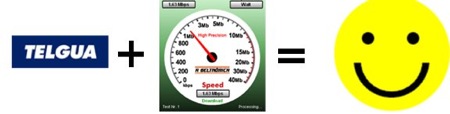


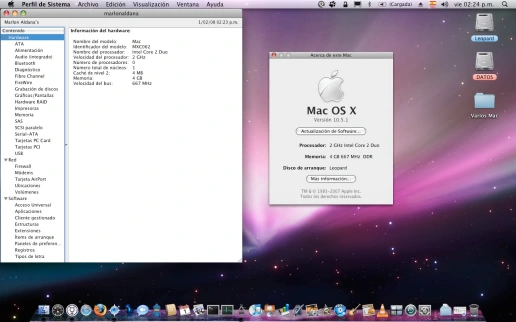

Comentarios recientes